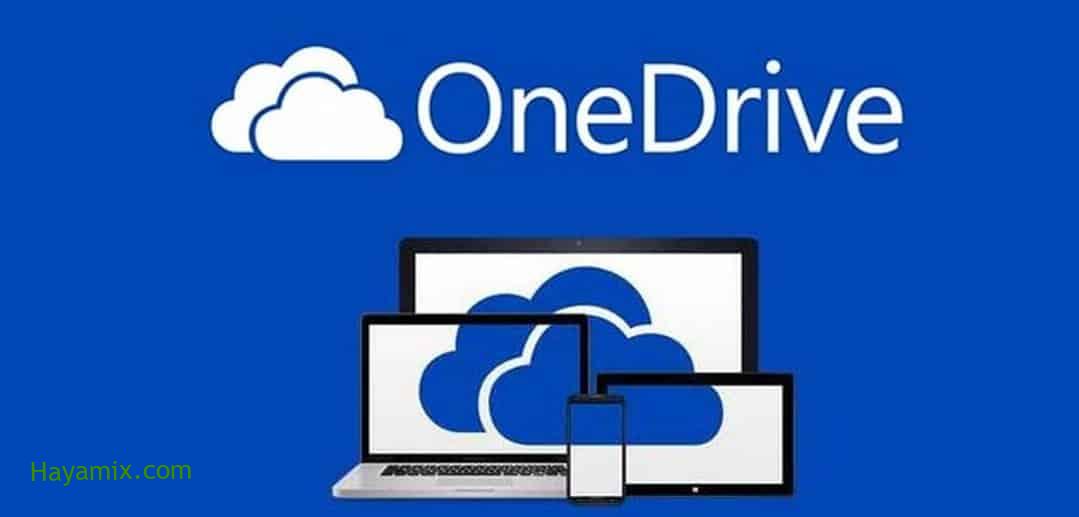
يعد Microsoft OneDrive أحد أفضل خدمات التخزين السحابي التي تتيح لك تخزين 5 جيجابايت من مساحة القرص أو شراء ما يصل إلى 1 تيرابايت من المساحة الإضافية.
ويمكنك استخدام هذه الخدمة بشكل أكثر إفادة من مجرد تخزين ملفاتك فيها ، حيث تتمتع الخدمة بالعديد من الميزات المفيدة.
اجعل الملفات متاحة دائمًا على OneDrive
يتيح لك OneDrive الوصول إلى الملفات التي تحتاجها على جهازك في أي وقت ، وهو أمر مفيد بشكل خاص إذا كان لديك اتصال متقطع بالإنترنت أو تستخدم جهازين لتحرير ملف.
للتحقق مما إذا كان الملف متاحًا ، انقر بزر الماوس الأيمن فوق الرمز الخاص به وحدد “الحفظ دائمًا على هذا الجهاز”.
ستظهر علامة اختيار بجانبها ، وسيتم تحديث رمز الحالة في File Explorer بدائرة خضراء بعلامة اختيار بيضاء.
يمكنك أيضًا القيام بذلك على هاتفك من خلال النقر على النقاط الثلاث أعلى الملف أو المجلد الذي تريد تعيينه ثم تبديل مفتاح التبديل بجوار جعله متاحًا في وضع عدم الاتصال.
يتحول مفتاح التبديل إلى اللون الأزرق ، ويظهر رمز مزامنة أزرق أسفل الرمز الخاص به في معلومات الملف أو المجلد.
اقرأ أيضا:
مشاركة الملفات والمجلدات مع الآخرين
السمة المميزة للخدمات السحابية هي سهولة مشاركة الملفات ، ويقدم OneDrive هذه الميزة مع خيارات التخصيص الإضافية.
لمشاركة ملفاتك على الخدمة مع الآخرين ، اتبع الخطوات التالية:
- انقر بزر الماوس الأيمن على الملف أو المجلد الذي تريد مشاركته.
- في القائمة التي تظهر ، حدد خيار المشاركة.
- في النافذة الجديدة التي تظهر ، يمكنك تكوين خيارات المشاركة.
- عند النقر فوق خيار إعدادات الارتباط ، يمكنك تغيير أذونات المشاركة.
اقرأ أيضا:
ابحث عن الملفات التي تمت مشاركتها معك على OneDrive
عندما يكون لديك الكثير من الملفات في الخدمة ، فقد يكون من الصعب جدًا عليك العثور على الملفات والمجلدات التي تمت مشاركتها معك. لكن يمكنك الوصول إلى هذه الملفات بسهولة ، وللقيام بذلك ، اتبع الخطوات التالية:
- سجّل الدخول إلى OneDrive.
- حدد الخيار مشترك.
- يتم عرض الملفات التي قمت بمشاركتها مع الآخرين في قسم تمت مشاركتها معي أولاً.
- قم بالتمرير لأسفل لرؤية الملفات التي يمكنك الوصول إليها تحت أسماء كل من شارك الملف معك.
حافظ على ملفاتك آمنة
يحتفظ OneDrive بسجل لملفك متى تم إجراء تغيير ويمكنه تحديد أنك هدف لهجوم برامج الفدية. في حالة حدوث ذلك ، سترسل الخدمة بريدًا إلكترونيًا لإعلامك بالهجوم وتوجيهك لاستعادة ملفاتك.
اقرأ أيضا:
تكامل OneDrive مع Microsoft 365
إذا كنت مشتركًا في Microsoft 365 ، فيمكنك مزامنة التغييرات التي تم إجراؤها على ملفات Word و Excel و PowerPoint تلقائيًا. ولكن سيتعين عليك حفظه يدويًا. يتم حفظ التغييرات تلقائيًا ويمكنك البدء من حيث توقفت سابقًا.
